Aktualisiert December 2025 : Beenden Sie diese Fehlermeldungen und beschleunigen Sie Ihr Computersystem mit unserem Optimierungstool. Laden Sie es über diesen Link hier herunter.
- Laden Sie das Reparaturprogramm hier herunter und installieren Sie es.
- Lassen Sie es Ihren Computer scannen.
- Das Tool wird dann Ihren Computer reparieren.
Dieser Beitrag wird Ihnen helfen, wenn Sie feststellen, dass sich Ihr PC im abgesicherten Modus befindet und Sie den abgesicherten Modus unter Windows 10/8/7 einfach nicht verlassen können. Wir booten oft im abgesicherten Modus, wenn wir Windows-Probleme diagnostizieren oder beheben müssen, da das Betriebssystem beim Start von Windows im abgesicherten Modus nur den minimalen Satz von Treibern, Dateien und Anwendungen lädt, der zum Laden erforderlich ist.
Aber was ist, wenn Sie feststellen, dass Sie nicht in der Lage sind, den abgesicherten Modus zu verlassen, und jedes Mal, wenn Sie Ihren Computer neu starten, sind Sie wieder im abgesicherten Modus!? kann ziemlich stressig sein! Lassen Sie uns also sehen, wie man aus dem abgesicherten Modus von Windows herauskommt oder ihn beendet.
Der abgesicherte Modus kann unter Windows
Wir empfehlen die Verwendung dieses Tools bei verschiedenen PC-Problemen.
Dieses Tool behebt häufige Computerfehler, schützt Sie vor Dateiverlust, Malware, Hardwareausfällen und optimiert Ihren PC für maximale Leistung. Beheben Sie PC-Probleme schnell und verhindern Sie, dass andere mit dieser Software arbeiten:
- Download dieses PC-Reparatur-Tool .
- Klicken Sie auf Scan starten, um Windows-Probleme zu finden, die PC-Probleme verursachen könnten.
- Klicken Sie auf Alle reparieren, um alle Probleme zu beheben.
nicht verlassen werden.
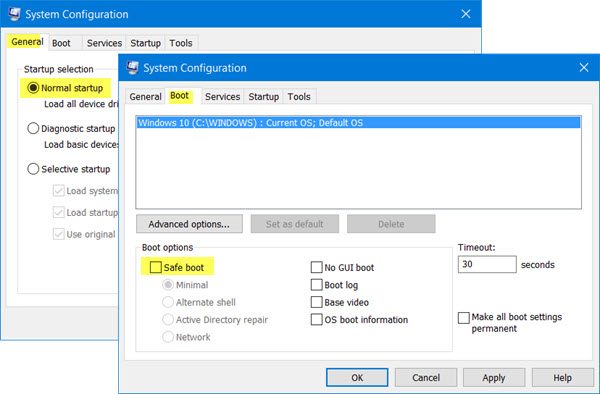
1] Drücken Sie im abgesicherten Modus die Taste Win+R, um das Feld Run zu öffnen. Geben Sie msconfig ein und drücken Sie Enter, um das Systemkonfigurationsprogramm zu öffnen.
Stellen Sie unter der Registerkarte Allgemein sicher, dass Normaler Start ausgewählt ist. Stellen Sie als nächstes unter der Registerkarte Boot sicher, dass die Option Safe Boot unter Boot options deaktiviert ist.
Klicken Sie auf Apply/OK und starten Sie Ihren Computer neu.
Das sollte dir helfen!
2] Wenn dies nicht der Fall ist, gehen Sie wie folgt vor.
Drücken Sie im abgesicherten Modus die Taste Win+R, um das Feld Run zu öffnen. Geben Sie cmd ein und – warten Sie – drücken Sie Strg+Shift und drücken Sie dann die Eingabetaste. Dadurch wird eine erhöhte Eingabeaufforderung geöffnet.
Sie müssen nun den Befehl BCDEdit /deletevalue verwenden.
Der Befehl BCDEdit /deletevalue löscht oder entfernt eine Boot-Eintragsoption (und ihren Wert) aus dem Windows Boot Configuration Data Store (BCD). Mit dem Befehl BCDEdit /deletevalue können Sie Optionen entfernen, die mit dem Befehl BCDEdit /set hinzugefügt wurden.
Geben Sie daher in der erhöhten Eingabeaufforderung Folgendes ein und drücken Sie die Eingabetaste:
bcdedit /deletevalue {current} safeboot
Starten Sie nun Ihren Computer neu und überprüfen Sie, ob Sie im Normalmodus gebootet haben.
Ich hoffe, dieses Tutorial hilft Ihnen, den abgesicherten Modus zu verlassen.
Sehen Sie sich diesen Beitrag an, wenn Ihr abgesicherter Modus nicht funktioniert und Sie nicht in den abgesicherten Modus starten können.
EMPFOHLEN: Klicken Sie hier, um Windows-Fehler zu beheben und die Systemleistung zu optimieren
